HEIC a PNG: cómo asegurarse de que sus imágenes sean accesibles en cualquier dispositivo
HEIC (formato de imagen de alta eficiencia) es un formato de imagen relativamente nuevo que poco a poco está ganando popularidad entre los usuarios de iOS y Mac debido a su capacidad para ahorrar espacio. Si bien es un formato eficiente, no todos los dispositivos y programas admiten imágenes HEIC. Esto puede ser frustrante, especialmente cuando desea compartir sus imágenes con amigos y familiares que pueden no tener acceso a dispositivos compatibles con HEIC.
Afortunadamente, la conversión de imágenes HEIC al formato PNG ampliamente compatible puede resolver este problema. Si tiene la misma situación, exploraremos los beneficios de HEIC a PNG conversión y varios métodos para convertir imágenes HEIC a PNG. Échales un vistazo a continuación para obtener más información.
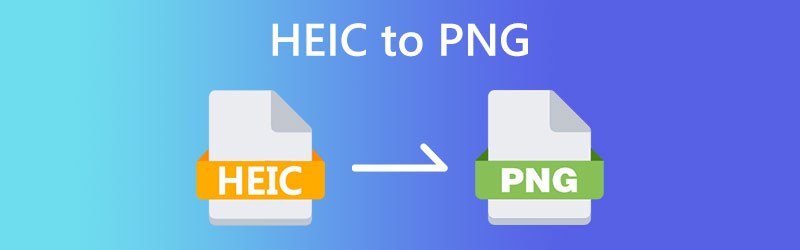
CONTENIDO DE PÁGINA
Parte 1. HEIC frente a PNG
HEIC y PNG son dos formatos de imagen populares que tienen sus propias ventajas y desventajas. HEIC, como sugiere su nombre, es un formato de alta eficiencia que puede almacenar imágenes de alta calidad en archivos de menor tamaño. Esto lo hace ideal para dispositivos móviles con espacio de almacenamiento limitado. Por otro lado, PNG es un formato sin pérdidas que conserva la calidad de la imagen original sin perder ningún dato durante la compresión. Esto lo convierte en una excelente opción para imágenes que requieren transparencia, como logotipos e íconos.
Si bien tanto HEIC como PNG tienen sus puntos fuertes, su compatibilidad con diferentes dispositivos y programas puede ser un factor importante a considerar. HEIC es un formato relativamente nuevo y no todos los dispositivos y programas lo admiten. Por otro lado, PNG existe desde hace mucho tiempo y es ampliamente compatible en diferentes plataformas. Otro aspecto a tener en cuenta es la facilidad de uso a la hora de editar y manipular imágenes. Si bien ambos formatos se pueden editar, PNG es un formato más versátil en términos de compatibilidad con transparencias, capas y espacios de color. Si desea aprender cómo convertir imágenes HEIC a PNG, consulte los convertidores HEIC a PNG a continuación.
Parte 2. Cómo convertir HEIC a PNG
1. Conversión en línea
Esta herramienta gratuita en línea de HEIC a PNG le permite convertir imágenes HEIC a formato PNG de manera fácil y rápida. Es una excelente opción para aquellos que necesitan convertir rápidamente una pequeña cantidad de imágenes y desean una solución sin complicaciones y sin necesidad de instalar ningún software.
Paso 1. Abra su navegador web preferido y navegue hasta el sitio web Online-Convert.
Paso 2. Luego, revela el Conversor de imágenes menú desplegable y seleccione Convertir a PNG para convertir sus imágenes HEIC a PNG.
Paso 3. Luego, será redirigido a la página siguiente, que es la página de conversión. Desde aquí, haga clic en el Elija el archivo y sube tus fotos HEIC.
Paso 4. A continuación, marque la comienzo para cambiar HEIC a PNG y haga clic en el botón Descargar para descargar su archivo PNG convertido.
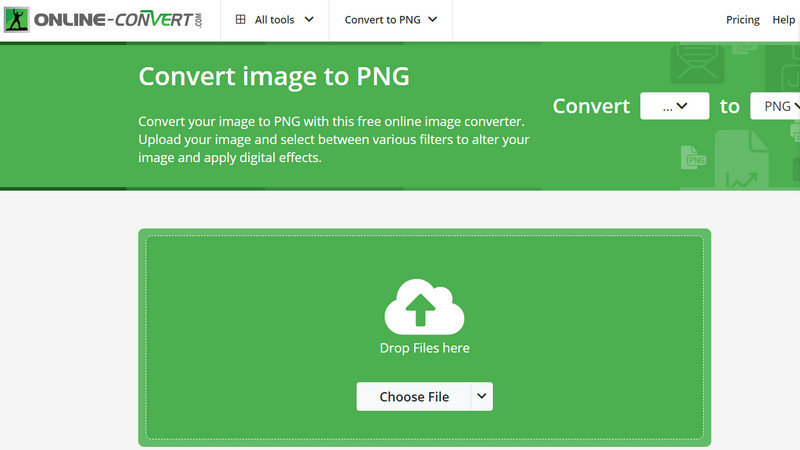
2.Adobe Photoshop
Adobe Photoshop es una utilidad ampliamente utilizada para editar imágenes que brinda la capacidad de abrir imágenes HEIC y guardarlas en una variedad de formatos, incluido PNG. Aunque es una opción más avanzada, el software ofrece una amplia gama de herramientas para editar y manipular imágenes, lo que lo convierte en una excelente opción para aquellos que requieren capacidades más avanzadas cuando trabajan con imágenes.
Paso 1. Inicie Adobe Photoshop en su computadora. Una vez que tenga el software ejecutándose, vaya a la Expediente menú y haga clic en Abierto.
Paso 2. Navegue a través de sus archivos y seleccione la imagen HEIC que desea convertir. A continuación, guarde el archivo en Formato PNG. Con el archivo HEIC ahora abierto en Photoshop, vaya a la Expediente menú y haga clic en Guardar como. En el Guardar como cuadro de diálogo, elija PNG como el formato del menú desplegable.
Paso 3. Ahora, descargue el archivo convertido. Una vez que se complete el proceso de guardado, navegue hasta la ubicación donde guardó el archivo PNG y ábralo para confirmar que la conversión se realizó correctamente.
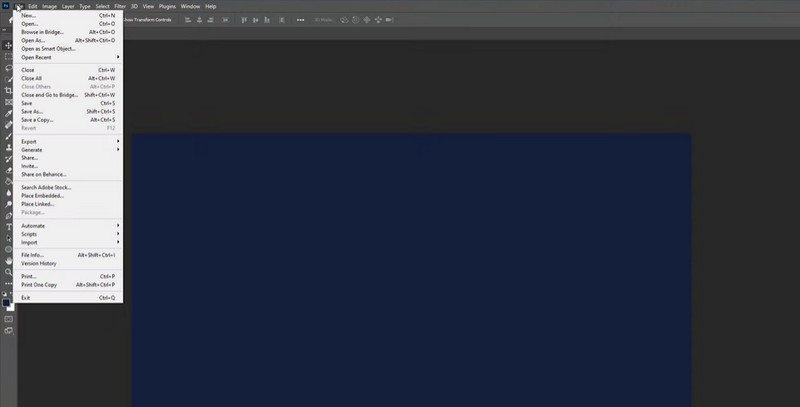
3. Vidmore Video Converter
Convertidor de video Vidmore es una excelente herramienta de conversión de video que ofrece soporte para una amplia gama de formatos de video y audio, incluidas las imágenes HEIC. Proporciona una caja de herramientas que incluye un convertidor de imágenes, que le permite convertir imágenes HEIC a formato PNG, así como a otros formatos de imagen como JPG, BMP y GIF. Además de eso, puede convertir por lotes HEIC a PNG con gran facilidad. Para aprender cómo funciona esto, siga la guía simplificada a continuación.
Paso 1. Instale Vidmore Video Converter
Descargue e instale Vidmore Video Converter en su computadora marcando la casilla Descarga gratis boton de abajo. Seleccione qué instalador se adapta mejor a su sistema operativo. Eso significa decir que este programa puede convertir ya que hay instaladores tanto para Mac como para Windows. Inicie el programa después del proceso de instalación.
Paso 2. Accede a la caja de herramientas
Haga clic en el Caja de herramientas en la parte superior de la interfaz para acceder a las diversas herramientas disponibles en la caja de herramientas de Vidmore Video Converter. En la caja de herramientas, seleccione el Convertidor de imágenes opción. Esto abrirá una nueva ventana donde puede elegir el formato de salida para su imagen HEIC.
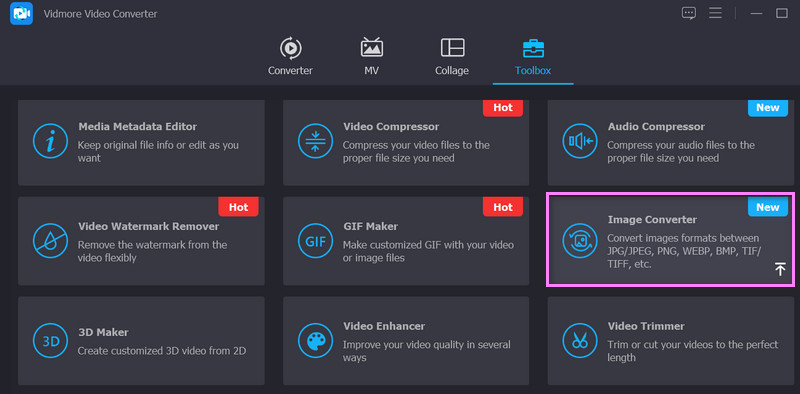
Paso 3. Agrega un archivo HEIC
Ahora, haga clic en el Más botón de firmar desde la interfaz de carga del programa. Luego, elija los archivos HEIC que desea convertir a PNG.
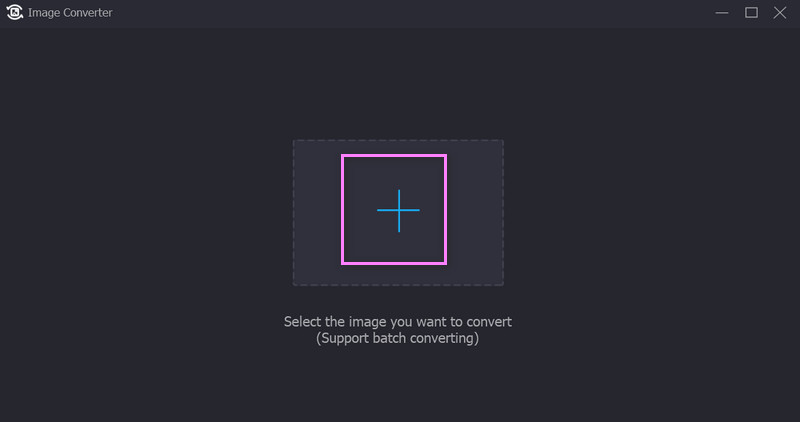
Paso 4: elige PNG como formato de salida y convierte
Seleccione PNG como el formato de salida del Convertir todo al menú desplegable. También puede personalizar la calidad y el zoom de la foto haciendo clic en el ajustes icono. Finalmente, presione el botón Exportar para comenzar el proceso de conversión.
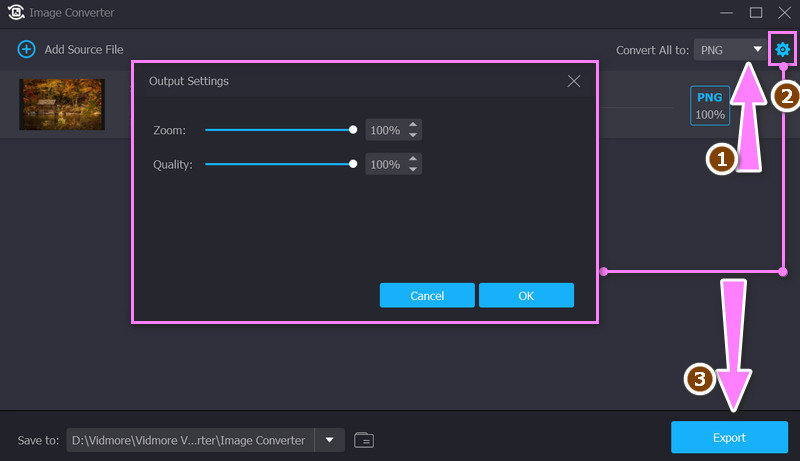
Parte 3. Preguntas frecuentes sobre la conversión de HEIC a PNG
¿Cómo puedo convertir HEIC a PNG en Windows?
La nueva aplicación Paint de Microsoft Windows ahora admite imágenes HEIC. Con él, puede guardar imágenes en diferentes formatos de imagen. Afortunadamente, puede guardar archivos HEIC en imágenes PNG.
¿Puedo convertir HEIC a PNG sin perder calidad?
La conversión de HEIC a PNG puede provocar cierta pérdida de calidad debido a las diferencias en la compresión y la profundidad del color. Sin embargo, si el archivo HEIC original es de alta calidad, la pérdida de calidad debería ser mínima.
¿Puedo convertir archivos HEIC a PNG en Windows a la vez?
Sí, puede usar herramientas de conversión por lotes para convertir varios archivos HEIC a formato PNG a la vez en Windows. Por ejemplo, Vidmore Video Converter admite la conversión por lotes de archivos HEIC a PNG.
Conclusión
En definitiva, la mejor herramienta para HEIC a PNG la conversión dependerá de sus necesidades y requisitos específicos. Las herramientas en línea son una excelente opción para aquellos que necesitan convertir rápidamente una pequeña cantidad de imágenes, mientras que el software de escritorio ofrece una mayor flexibilidad y opciones de personalización.


